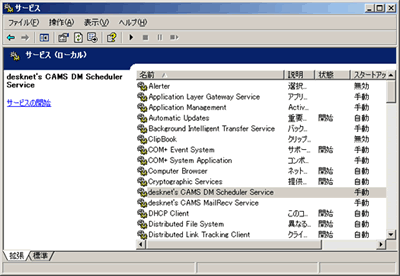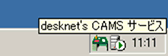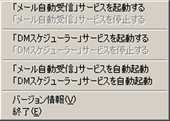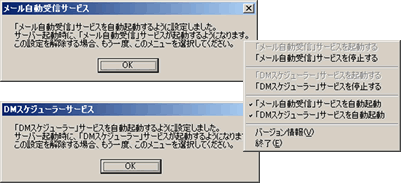| 「メール受信自動設定」及び 「DM スケジューラー」
インストール後のサービス登録 |
|
|
|
|
 |
| ここでは、インストール時に「メール自動受信」及び「 DM スケジューラー」のサービス登録をせずに、後に本機能を利用される場合の設定についてご説明致します。 |
|
|
 |
|
|
| CAMS のインストール完了後に「メール自動受信」及び「 DM スケジューラー」のサービス登録を行なう場合は、 CAMS がインストールされたディレクトリ内にサービス登録用バッチファイルが用意されています。 |
| ・サービス登録用バッチファイル |
cmsregsrvinstall.bat |
| ・サービス削除用バッチファイル |
cmsregsrvremove.bat |
|
|
|
 |
|
|
| Windows エクスプローラ等で、サービス登録用バッチファイルを実行します。 サービス登録の確認は、スタートメニューから「管理ツール」−「サービス」を開きます。 |
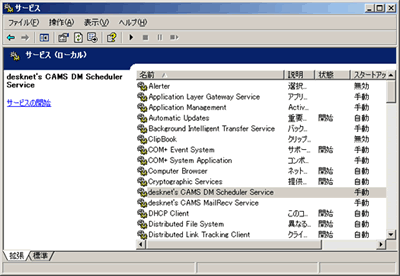 |
| 各サービスは、サービスの状態:「停止」、スタートアップの種類:「手動」の状態で登録されます。 |
|
 |
|
|
| サービス画面からも、サービスの開始及び自動起動の設定は可能ですが、ここでは「 desknet's CAMS サービスマネージャ」を利用します。 「 desknet's CAMS サービスマネージャ」は、 CAMS がインストールされたディレクトリ内にある「 cmssrvmgr.exe 」です。 |
 |
| 「desknet's CAMS サービスマネージャ」は、起動するとタスクトレイに常駐します。 このアイコンをクリックするとメニューがポップアップ表示され、サービスのコントロールや、自動起動の設定などができます。 |
|
|
「...サービスを起動する」を選択すると、各サービスが開始されます。
「...サービスを停止する」を選択すると、各サービスが停止します。 |
| |
|
| 「...サービスを自動起動」を選択すると、以下の確認ダイアログが表示され、スタートアップの種類が「自動」に設定され、メニューにチェックが付きます。 |
 |
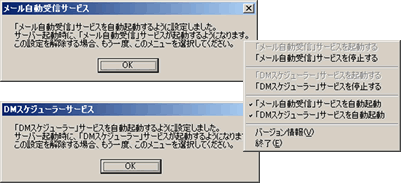 |
 |
「終了」を選択すると「 desknet's CAMS サービスマネージャ」は終了します。
「 desknet's CAMS サービスマネージャ」は「スタートアップ」などに登録しておくことをお勧めします。 |
|
|
|
 |
|
|